word2010繪製陶瓷紋理效果的方法介紹
- 王林轉載
- 2024-04-26 12:22:10824瀏覽
在繪製陶瓷紋理效果時,許多人會遇到各種問題,例如紋理不夠逼真、製作過程繁瑣等。 php小編百草針對這些問題,為大家帶來陶瓷紋理效果的繪製方法,幫助大家有效解決以上困擾。文章將詳細介紹陶瓷紋理繪製的步驟和技巧,幫助您輕鬆掌握這項技術。
1、先啟動word2010,執行美化大師-圖片指令,調出對話框。
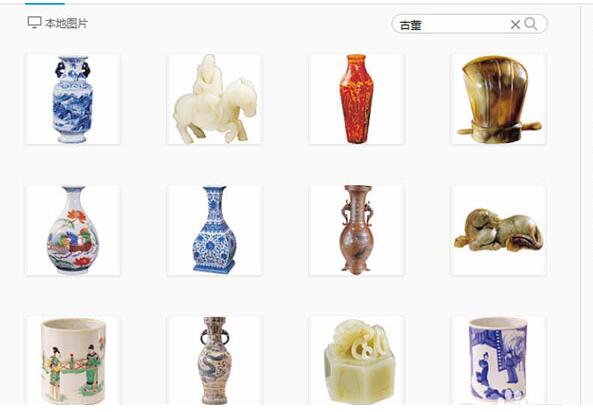
2、選擇自己喜歡的瓷器,點選插入圖片按鈕,把圖片插入文件中,調整大小。

3、選擇圖片,執行格式-藝術效果-藝術效果選項指令,調出設定圖片格式對話方塊。
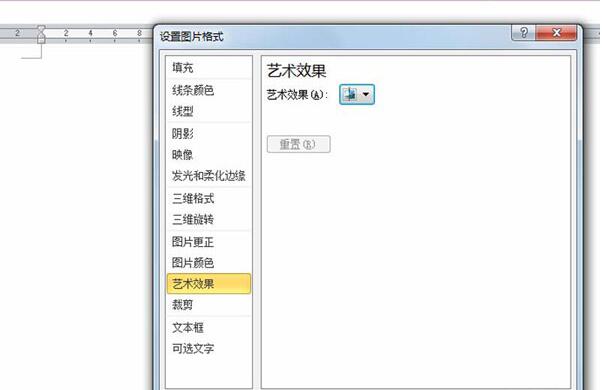
4、藝術效果設為膠狀顆粒選項,顆粒大小設定為100,透明度為0,點選關閉按鈕。

5、執行格式-顏色-其他變體顏色指令,從顏色選單中選擇藍色,查看效果變化。

6、執行格式-圖片樣式指令,設定為居中矩形陰影效果,這樣就製作完成了,若需要就能把圖片另存為進行匯出操作。
 #
#
以上是word2010繪製陶瓷紋理效果的方法介紹的詳細內容。更多資訊請關注PHP中文網其他相關文章!
陳述:
本文轉載於:zol.com.cn。如有侵權,請聯絡admin@php.cn刪除
上一篇:word編號間距調整操作步驟下一篇:word編號間距調整操作步驟

